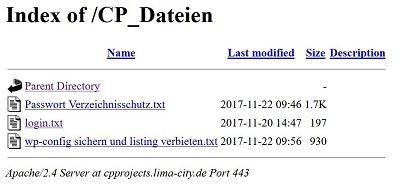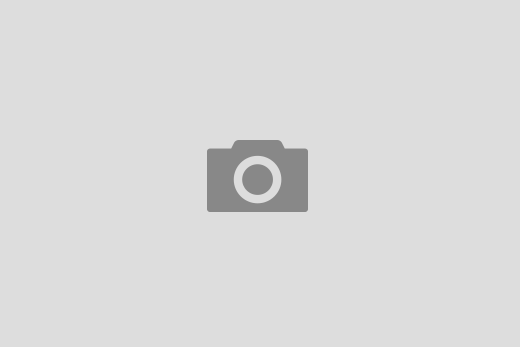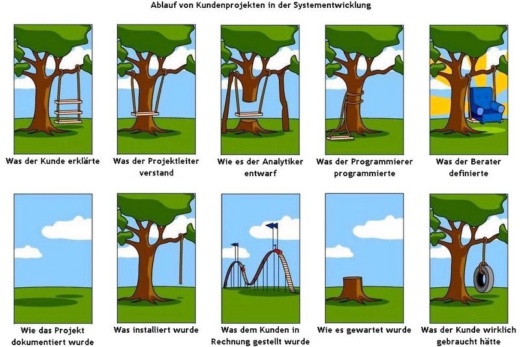Ihr könnt auch beliebige Dateien in der Cloud ablegen und mit einem Passwort schützen. Das ersetzt Drop-Box oder ähnliche Clouds – ist aber etwas technisch … ALSO … wer sich da nicht durcharbeiten will nutzt einfach eine andere Cloud …Als erstes der Passwortschutz …
Vorbereitung
-
… technische Informationen über die Konfiguration findet man in der Datei info.php (die man sich erstmal selbst erstellen muss)
-
… dazu ruft man folgende Webseite auf, oder sucht im Netz unter „info.php erstellen“:
http://www.selfphp.de/funktionsreferenz/php_informationen/phpinfo.php - … und findet dort den Code
<?PHP
phpinfo ();
?> - … diesen Code als Datei abspeichern – mit einem HTML Editor (normaler Text-Editor) unter dem Dateinamen
info.php
Wichtig ist die Dateiendung .php ! (nicht .txt oder etwas anderes) - Datei auf dem FTP-Server in das Hauptverzeichnis laden.
- Die PHP-Informationen können jetzt via Browser eingesehen werden. Beispiel: http://ihredomain.de/info.php
- In dieser Info.php Datei nach „DOCUMENT ROOT“ suchen und den gefundenen Pfad herauskopieren. Beispiel:
/home/webpages/lima-city/cpprojects/wordpress_de-2017-11-20-00cb97
Dies ist der Dateipfad meiner Homepage. Den brauche ich, um Dateiordner mit einem Passwort zu schützen.
SO … jetzt haben wir den ersten Schritt geschafft, wir haben den Dateipfad meiner Homepage … aber was soll das ?
Weiter geht’s
Datei-Ordner anlegen und mit Passwort schützen
- Man kann z.B. bei dem Provider (hier: Lima-City) in der Hilfe nach „Passwortschutz“ suchen, um eine Anleitung zu finden,
… oder es geht hier weiter: - Im Hauptverzeichnis einen Unterordner anlegen: Bei dem Provide einloggen, den FTP-Server aufrufen, und „Neuer Ordner“ anklicken. Beispiel: „CP_Dateien“.
TIPP. wählt einen Namen bei dem Ihr später erkennt, dass es euer Ordner ist, z.B. mit einem vorangestellten Namenskürzel. - Jetzt braucht ihr in diesem Unterordner eine Datei .htaccess, diese verwaltet den Zugriffschutz. Die könnt ihr wieder mit dem Text-Editor anlegen (ACHTUNG: Die Datei hat KEINE Endung sie heisst .htaccess).
- In diese Text-Datei kopiert ihr folgenden Code (mit EUREM Verzeichnisnamen):
# Passwortschutz euer Verzeichnis
AuthType Basic
AuthName „Administrationsbereich“
AuthUserfile /home/webpages/lima-city/cpprojects/wordpress_de-2017-11-20-00cb97/euerVerzeichnis/.htpasswd
Require valid-user
Dieser Code bedeutet, dass dieses Verzeichnis einen „Valid User“ aus der Datei .htpasswd benötigt. - Um das Passwort zu verschlüsseln, verwendet man am besten einen Passwort-Generator,
z.B. https://thomasba.lima-city.de/stuff/htpasswd.php.
Hier vergibt man eine User ID und ein Passwort, und generiert die Verschlüsselung. Das Ergebnis sieht in etwa so aus:
UserID:$0$xxx=0000$xxxxxxxxxx$xxxxxxxxxxxxxxxxxxxxxxxxxxxxxxxxxxxxxxxxxxxxxxx - Jetzt erstellt ihr in dem gleichen Unterordner eine Datei .htpasswd, mit dem verschlüsselten Passwort (nur die eine Zeile hineinkopieren).
- In jedem Ordner, den man schützen will braucht man eine .htaccess und .htpasswd (aber nicht für deren Unterordner).
So, jetzt ist der Ordner Passwort geschützt.
Ihr könnt beliebige Datein hochladen, den Link verschicken und den Usern das Passwort mitteilen.
TIPP: für unterschiedliche User-Gruppen UNBEDINGT unterschiedliche Passwörter verwenden, sonst ist ALLES freigeschaltet, egal an welcher Stelle das Passwort eingegeben wird.
Die Dateianzeige sieht dann so aus: